Wenn beim Booten Ihres Windows-Computers eine Fehlermeldung angezeigt wird: Die Anwendung oder das Betriebssystem konnte nicht geladen werden, weil eine erforderliche Datei fehlt oder Fehler enthält zusammen mit dem Fehlercode 0xc0000225müssen Sie diese Anweisungen befolgen, um das Problem zu beheben.
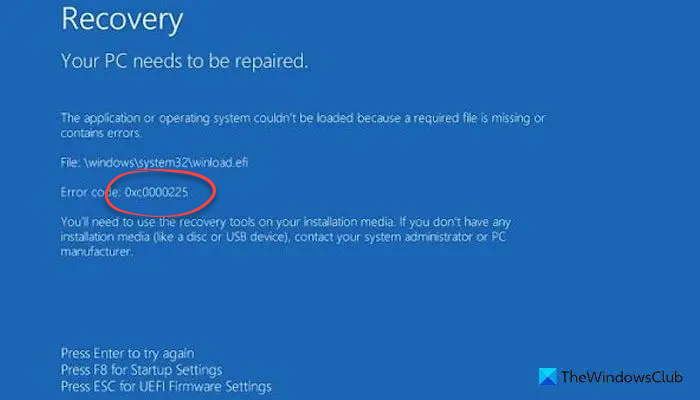
Fehler 0xc0000225: Die Anwendung oder das Betriebssystem konnte nicht geladen werden, da eine erforderliche Datei fehlt oder Fehler enthält
Um den Fehlercode 0xc0000225 unter Windows 11/10 zu beheben, befolgen Sie diese Vorschläge:
- Verwenden Sie die automatische Reparatur
- MBR neu erstellen
- Verwenden Sie den SFC-Scan, um beschädigte Dateien zu reparieren
- Machen Sie die Partition aktiv
Wenn Sie vom Desktop booten können, können Sie die Vorschläge direkt ausführen. Wenn Sie jedoch nicht normal booten können, müssen Sie möglicherweise versuchen, im abgesicherten Modus oder im Bildschirm „Erweiterte Startoptionen“ zu booten, um die Korrekturen durchführen zu können.
1]Verwenden Sie die automatische Reparatur

Die automatische Startreparatur ist eines der besten vorinstallierten Dienstprogramme, das Ihnen bei der Behebung von Startproblemen hilft. Unabhängig davon, warum Sie ein solches Problem haben, können Sie es mithilfe der automatischen Reparatur beheben.
Verwandt: Fehler wegen fehlender Winload.efi-Datei behoben
2]MBR neu erstellen
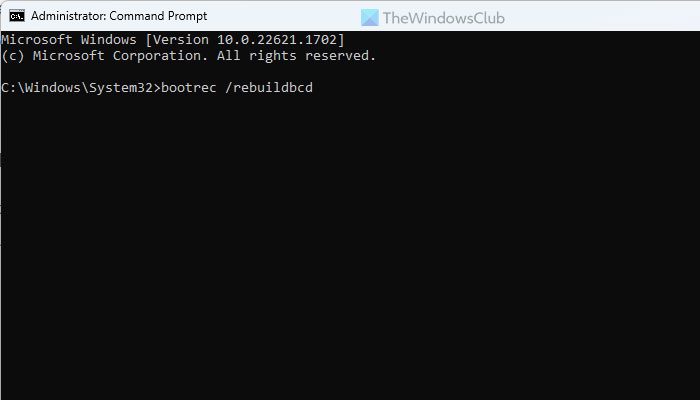
MBR oder Master Boot Record ist eines der wichtigsten Dinge, die für den reibungslosen Start Ihres Computers verantwortlich sind. Wenn es Probleme mit dem Master Boot Record gibt, können Sie Ihren Computer nicht starten. Aus diesem Grund wird dringend empfohlen, den MBR oder Master Boot Record neu zu erstellen, um dieses Problem zu beheben.
Lesen: Das Betriebssystem konnte nicht geladen werden, da ein wichtiger Systemtreiber fehlt oder Fehler enthält
3]Verwenden Sie den SFC-Scan, um beschädigte Dateien zu reparieren
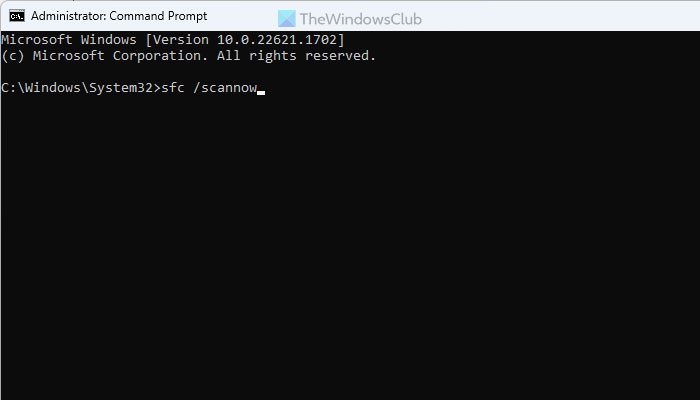
SFC oder System File Checker hilft Ihnen, beschädigte Systemdateien zu reparieren. Da dieses Problem aufgrund einer beschädigten Datei auftreten kann, müssen Sie den System File Checker ausführen, um die Datei neu zu erstellen. Dazu müssen Sie die Eingabeaufforderung über das erweiterte Startmenü öffnen. Dann können Sie diesen Befehl eingeben:
sfc /scannow
Lesen: Die ausgewählte Festplatte ist keine feste MBR-Festplattenmeldung
4]Machen Sie die Partition aktiv
Wenn das Laufwerk C oder das Systemlaufwerk aus irgendeinem Grund offline ist, müssen Sie es online oder aktiv machen. Öffnen Sie dazu die Eingabeaufforderung im erweiterten Startup und geben Sie die folgenden Befehle ein:
diskpart
list disk
select disk disk-number
list partition
select partition partition-number
active
Schließen Sie dann alle Fenster und starten Sie Ihren Computer neu.
Das ist alles! Hoffe es hat geholfen.
Verwandt: Die Startauswahl ist fehlgeschlagen, da auf ein erforderliches Gerät nicht zugegriffen werden kann, Fehlercode 0xc0000225
Wie behebe ich den Fehlercode 0xc0000225?
Es gibt verschiedene Möglichkeiten, den Fehlercode 0xc0000225 unter Windows 11 und Windows 10 zu beheben. Sie können jedoch mit der automatischen Reparatur beginnen. Anschließend können Sie den System File Checker ausführen und auch den Master Boot Record neu erstellen.
Lesen: Ihr PC muss repariert werden, Fehler 0xc0000098
Was ist der Fehlercode 0xc0000225 ohne Installationsmedium?
Dieser Fehlercode bedeutet, dass Sie die Wiederherstellungstools auf Ihrem Installationsmedium verwenden müssen. Wenn Sie jedoch kein Installationsmedium haben, müssen Sie ein bootfähiges Flash-Laufwerk von ISO erstellen und die Option „Computer reparieren“ verwenden. Wenn das Problem dadurch jedoch nicht behoben wird, wird empfohlen, den SFC-Scan auszuführen.
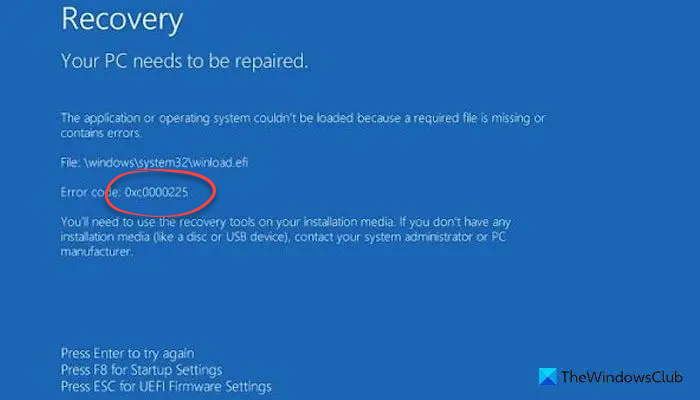




![Der Drucker hält während des Druckens ständig an [Fix]](https://static.futuriq.de/uploads/2024/05/Fix-Printer-keeps-pausing-during-printing-238x178.png)

